- O que é o código de erro 400 do Doordash?
- Como corrigir o código de erro Doordash 400?
- Correção 1: forçar o fechamento do aplicativo
- Correção 2: mude para uma rede diferente
- Correção 3: Limpar Cache
- Correção 4: Excluir dados do aplicativo Doordash
- Correção 5: reinstale o aplicativo Doordash
- Como corrigir o DoorDash não permite que você faça login?
- Como corrigir o código de erro 400 do DoorDash?
- O que é o código de erro 1 do driver DoorDash?
- O que é o aplicativo DoorDash?
- Como faço para alterar minha senha do DoorDash?
- Por que meu aplicativo DoorDash não está funcionando no meu telefone?
- Como faço para limpar os dados no meu aplicativo DoorDash?
- O que é o código de erro 1 do status de resposta do driver DoorDash?
- Como faço para corrigir o aplicativo DoorDash no Windows 10?
- Por que o DoorDash não está funcionando?
- Como faço para corrigir o erro 400 Bad Request no Windows?
- Quais são os códigos de erro do Microsoft IIS 400?
- Por que o DoorDash não está funcionando no meu telefone?
- Como instalo o aplicativo de driver DoorDash no Android?
Neste tutorial, informaremos os motivos do Código de erro 400 do Doordash, bem como os vários métodos para corrigi-lo. Este serviço de entrega de comida e take-away estabeleceu-se firmemente como o melhor neste domínio, especialmente nos Estados Unidos. Depois, durante esta fase de pandemia, quando as pessoas estavam confinadas às suas casas, muitos utentes acorreram a este serviço. Portanto, houve um tremendo aumento em sua base de usuários. Mas apesar de todas as guloseimas que tem para oferecer, ocasionalmente também enfrenta alguns contratempos.
A este respeito, muitos usuários expressaram suas preocupações em relação ao código de erro 400. Como é evidente a partir deste Tópico do Reddit, parece enfurecer alguns usuários, e com razão. Com isso dito, felizmente existem algumas soluções alternativas que são conhecidas por corrigir o problema do Código de erro 400 do Doordash. Mas antes de listarmos possíveis correções para esse problema, vamos entendê-lo com mais detalhes e conferir todos os motivos plausíveis para sua ocorrência.
Leia também O aplicativo Doordash não consegue entrar ou não funciona, como corrigir?

O que é o código de erro 400 do Doordash?
Quando isso acontece, os usuários recebem imediatamente o ‘erro de solicitação incorreta HTTP 400’. Isso resulta em sua incapacidade de acessar o aplicativo, quanto mais pedir alimentos por meio dele. No que diz respeito à razão para este problema, bem, pode haver alguns. Para começar, pode ser devido a um problema de rede ou seu ISP colocando certas restrições.
Na mesma linha, usar uma versão mais antiga deste aplicativo também pode aparecer nesse erro. Da mesma forma, em alguns casos, os dados temporários impedem que o aplicativo funcione em sua capacidade total. Sem mencionar o fato de que dados de aplicativos corrompidos também podem ser os culpados. Com isso dito, abaixo estão os vários métodos para corrigir todos os problemas mencionados acima, que, por sua vez, também corrigirão o Código de erro 400 do Doordash. Acompanhe as instruções detalhadas.
Anúncios
Como corrigir o código de erro Doordash 400?
Lembre-se de que não há nenhuma correção universal para esse problema. Você pode ter que tentar todas as correções mencionadas abaixo até obter sucesso. Então, sem mais delongas, vamos começar com o guia.
Correção 1: forçar o fechamento do aplicativo
Apenas pressionar a tecla Voltar e fechar o aplicativo nem sempre é a melhor maneira. Isso ocorre porque, em alguns casos, pode haver alguns de seus aplicativos e serviços em segundo plano que ainda seriam executados em segundo plano. Portanto, eles não seriam capazes de se atualizar na próxima instância em que o aplicativo reabrisse e, por sua vez, poderiam lançar essa mensagem de erro. Portanto, o caminho mais seguro é forçar o fechamento deste aplicativo e reiniciá-lo. Veja como isso pode ser feito:

- Vá para Configurações no seu dispositivo e vá para Aplicativos e notificações.
- Toque em Informações do aplicativo e role até o aplicativo Doordash.
- Agora toque em Forçar Parada. Aguarde alguns segundos e reinicie o smartphone.
- Depois de reiniciar, verifique se o Código de erro 400 do Doordash foi corrigido ou não.
Correção 2: mude para uma rede diferente
Não se pode refutar o fato de que o erro acima pode ser atribuído aos problemas de rede. Nesse sentido, você pode tentar alternar para uma rede diferente, como alternar para a rede da operadora de WiFi ou vice-versa. Da mesma forma, você também pode usar a funcionalidade de ponto de acesso. Então, se o seu ISP bloqueou determinados endereços IP, você poderá usar um aplicativo VPN para redirecionar seu tráfego por meio de um servidor diferente. Experimente esses ajustes de rede e veja se corrige o Código de erro 400 do Doordash.
Anúncios
Correção 3: Limpar Cache
Se muitos dados temporários forem acumulados ao longo do tempo, isso poderá entrar em conflito com o funcionamento adequado do aplicativo. Portanto, é sempre uma boa ideia excluir esses arquivos de cache temporários de tempos em tempos.

- Então vá para a página Configurações e vá para Aplicativos e Notificações.
- Em seguida, toque em Informações do aplicativo e navegue até o aplicativo Doordash.
- Dentro disso, vá para a seção Armazenamento e Cache e toque em Limpar Cache.
- Uma vez feito, reinicie o aplicativo e veja se o Código de erro Doordash 400 foi corrigido ou não.
Correção 4: Excluir dados do aplicativo Doordash
Se a exclusão dos dados temporários não conseguiu corrigir esse problema, pode ser o caso de dados corrompidos. Se isso acontecer, a exclusão dos dados do aplicativo pode significar sucesso. Certifique-se de lembrar as credenciais da sua conta Doordash e prossiga com as etapas abaixo:
Anúncios
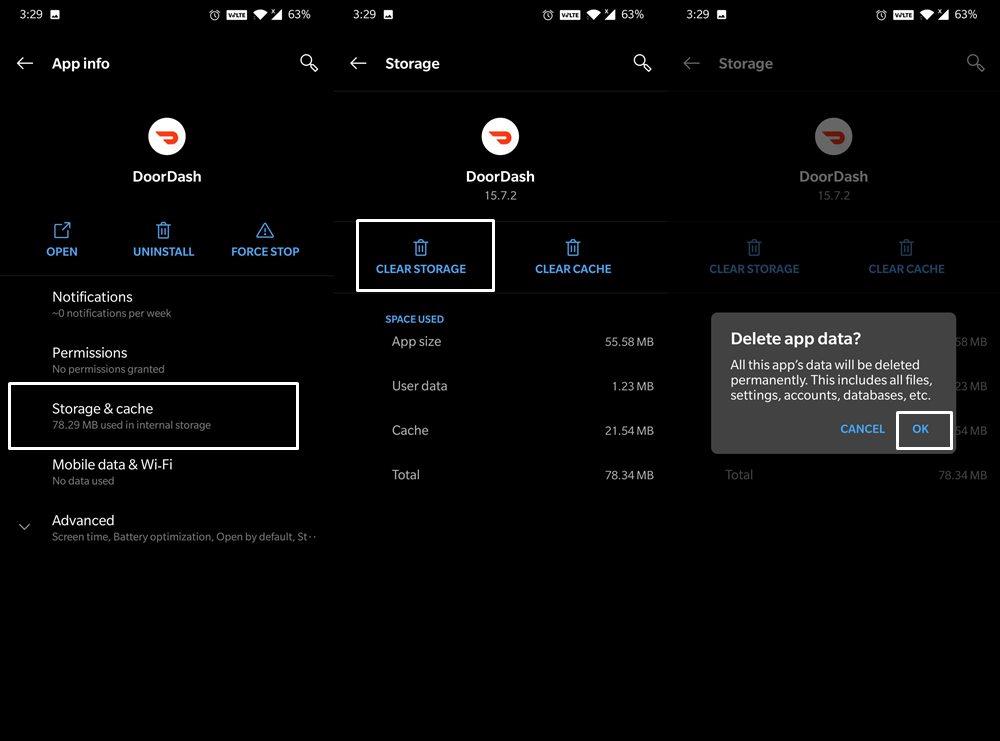
- Primeiro, vá para Configurações> Aplicativos e notificações.
- Em seguida, vá para Informações do aplicativo e selecione o aplicativo Doordash.
- Depois disso, vá para Armazenamento e Cache e toque em Limpar dados
- Responda afirmativamente na caixa de diálogo de confirmação que aparece.
- Uma vez feito, inicie o aplicativo e faça login nele. Verifique se ele corrige o Código de erro Doordash 400 ou não.
Correção 5: reinstale o aplicativo Doordash
Portanto, se você chegou a esta seção, a limpeza dos dados e do cache do aplicativo pode não ter funcionado para você. Portanto, a única saída agora é excluir o aplicativo e reinstalá-lo na Play Store. Mais uma vez, anote o ID e a senha da sua conta antes de tentar as instruções abaixo.

- Comece indo para Configurações, seguido por Aplicativos e Notificações.
- Em seguida, vá para Informações do aplicativo e role até a página de listagem do aplicativo Doordash.
- Em seguida, toque em Desinstalar> OK.
- Depois que o aplicativo for removido do seu dispositivo, acesse a Play Store e reinstale a versão mais recente.
- Agora inicie o aplicativo e faça login com suas credenciais. Isso deve corrigir o problema subjacente.
Então, com isso, concluímos o guia sobre como corrigir o Código de erro Doordash 400. Compartilhamos cinco correções diferentes para o mesmo, deixe-nos saber nos comentários qual funcionou a seu favor. Para finalizar, aqui estão algumas dicas e truques para iPhone, dicas e truques para PC e dicas e truques para Android que você também deve conferir.
Perguntas frequentes
Como corrigir o DoorDash não permite que você faça login?
Abra o aplicativo DoorDash. Toque no botão Sair no canto superior direito do aplicativo. Feche o aplicativo e reinicie o DoorDash.Tente entrar no seu aplicativo DoorDash novamente e confirme se você ainda recebe o erro. 2. Reinicie o roteador Desligue o roteador no botão liga/desliga.
Como corrigir o código de erro 400 do DoorDash?
O aplicativo DoorDash salva os arquivos de cache no seu dispositivo e você começa a receber o código de erro 400 do DoorDash. É por isso que tivemos que excluir todo o cache. Agora verifique se o erro ainda persiste e prossiga para a próxima solução, se não. 4. Use uma VPN ou mude seu provedor de rede
O que é o código de erro 1 do driver DoorDash?
O aplicativo Doordash Driver pode mostrar o código de erro de status de resposta 1 se o sistema operacional do seu dispositivo estiver desatualizado. Além disso, a instalação corrompida do aplicativo Doordash também pode causar o problema em questão. Também pode ser um problema do lado do servidor, você pode verificar o status do Doordash em sites como o DownDetector.
O que é o aplicativo DoorDash?
DoorDash é um aplicativo amplamente utilizado nos Estados Unidos. Este aplicativo é usado para pedir comida de diferentes tipos de restaurantes para sua localização. No entanto, quando você deseja pedir comida no aplicativo DoorDash, encontra problemas no DoorDash no aplicativo móvel (iOS ou Android) ou no site.
Como faço para alterar minha senha do DoorDash?
Inicie um navegador da Web e dirija-se ao site do Doordash (talvez seja necessário fazer login no site do Doordash). Agora clique no ícone Doordash (próximo ao canto superior esquerdo da janela) e selecione Conta. Em seguida, clique em Alterar senha e insira as credenciais (senhas antigas e novas).
Por que meu aplicativo DoorDash não está funcionando no meu telefone?
Reinicie seu telefone Desinstale e reinstale seu aplicativo DoorDash. Desinstale o aplicativo DoorDash, desligue o telefone por 3 a 5 segundos e reinstale o aplicativo. Se você não estiver conectado ao wifi, a instalação do aplicativo usará dados e afetará seu uso de dados.
Como faço para limpar os dados no meu aplicativo DoorDash?
1 Iniciar Configurações 2 Vá para Aplicativos 3 Toque em DoorDash 4 Toque em Armazenamento 5 Toque em LIMPAR DADOS e DELETE 6 Você será solicitado a fazer login novamente no seu aplicativo DoorDash 7 Se você ainda estiver tendo problemas, tente as etapas listadas abaixo.
O que é o código de erro 1 do status de resposta do driver DoorDash?
Código de erro de status de resposta do driver Doordash 1 (Correção) O aplicativo Doordash Driver pode mostrar o código de erro de status de resposta 1 se o sistema operacional do seu dispositivo estiver desatualizado. Além disso, a instalação corrompida do aplicativo Doordash também pode causar o problema em questão. Também pode ser um problema do lado do servidor, você pode verificar o status do Doordash em sites como o DownDetector.
Como faço para corrigir o aplicativo DoorDash no Windows 10?
Se o aplicativo Doordash congelar ou simplesmente não funcionar corretamente quando você o usar, tente forçar o fechamento do aplicativo e reiniciá-lo. Isso funciona de maneira semelhante ao uso de Alt + Control + Delete em um PC para desligar um programa com falha. O aplicativo Doordash deve funcionar após o fechamento forçado do aplicativo, dependendo do problema.
Por que o DoorDash não está funcionando?
Outras vezes, os problemas podem ser causados por uma interrupção do Doordash. Se o aplicativo Dasher estiver inativo, ele pode impedir você de fazer login ou pode gerar um erro “503 service temporariamente indisponível” ou “502 bad gateway” ao fazer login. Você também pode verificar as mídias sociais ou a página do Doordash Reddit.
Como faço para corrigir o erro 400 Bad Request no Windows?
Limpe o cache DNS, o que deve corrigir o erro 400 Bad Request se estiver sendo causado por registros DNS desatualizados que seu computador está armazenando. Faça isso no Windows executando ipconfig /flushdns em uma janela do prompt de comando. Isso não é o mesmo que limpar o cache do seu navegador. Limpe o cache do seu navegador.
Quais são os códigos de erro do Microsoft IIS 400?
Códigos de erro do Microsoft IIS 400; 400.1: Cabeçalho de destino inválido: 400.2: Cabeçalho de profundidade inválido: 400.3: Cabeçalho If inválido: 400.4: Cabeçalho de substituição inválido: 400.5: Cabeçalho de tradução inválido: 400.6: Corpo de solicitação inválido: 400.7: Comprimento do conteúdo inválido: 400.8: Tempo limite inválido: 400.9: Inválido Bloquear token
Por que o DoorDash não está funcionando no meu telefone?
Se você não estiver usando Wi-Fi, verifique se seus dados móveis estão funcionando. O aplicativo DoorDash usa dados em cache para aumentar a velocidade e melhorar a experiência do usuário. No entanto, um cache corrompido do aplicativo DoorDash pode causar problemas no DoorDash. Nesse caso, limpar o cache e os dados do aplicativo pode resolver o problema.
Como instalo o aplicativo de driver DoorDash no Android?
Android: 1 Abra a Play Store 2 Procure o driver DoorDash 3 Toque no aplicativo 4 Toque em Instalar 5 Toque em Aceitar 6 Toque em Abrir 7 Vá para a tela inicial e procure o aplicativo Dasher para começar a configurar seu perfil Dasher. 8 Aceite permissões importantes: Mais…












